5 найкращих менеджерів розділів, які ви повинні мати для Linux/Ubuntu

Шукаєте менеджери розділів Linux? Використовуйте ці менеджери розділів Linux з відкритим кодом, щоб зробити достатньо місця під час роботи.
Linux Mint використовує аплети для додавання функцій до панелі завдань. Пропоновані за замовчуванням включають годинник, менеджер гучності, менеджер мережі і навіть меню «Пуск». є багато інших аплетів, які ви можете встановити, якщо хочете, надавши вам додаткову інформацію та функціональні можливості.
Щоб керувати своїми аплетами, натисніть клавішу Super, потім введіть «Applets» і натисніть Enter.
Порада: клавіша «Super» — це назва, яку багато дистрибутивів Linux використовують для посилання на клавішу Windows або клавішу «Command» Apple, уникаючи при цьому будь-якого ризику проблем із товарним знаком.
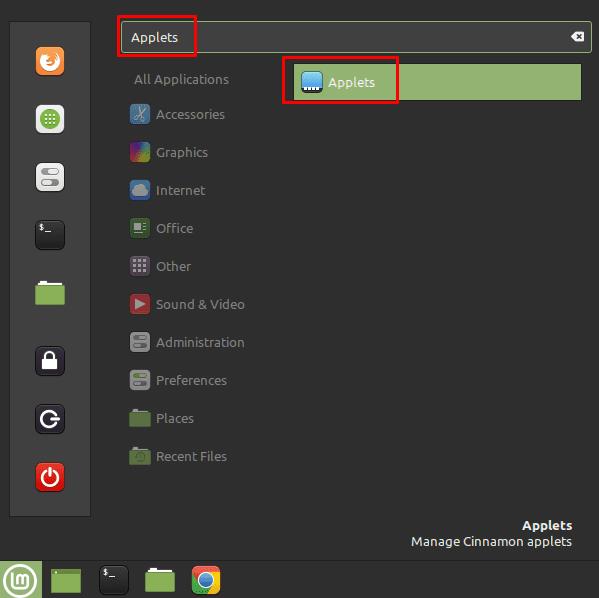
Натисніть клавішу Super, потім введіть «Applets» і натисніть Enter.
На вкладці «Керування» за замовчуванням ви можете прокручувати поточні встановлені аплети. Те, що мають піктограму галочки, наразі увімкнено, значок замка означає, що вони встановлені за замовчуванням і не можуть бути видалені, а значки зубчатого колеса дозволяють вам керувати налаштуваннями аплету після його ввімкнення.
Порада: якщо ви хочете ввімкнути один з уже встановлених, але наразі вимкнених аплетів, ви можете перейти до останнього етапу.
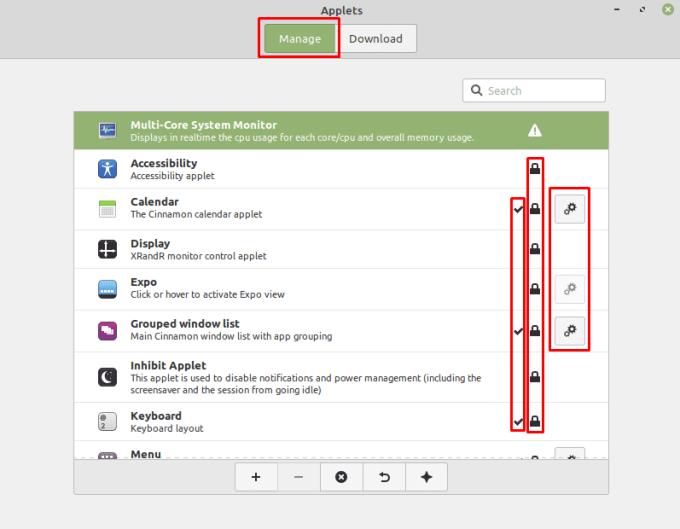
Вкладка «Керування» дозволяє керувати поточними встановленими аплетами.
Щоб знайти новий аплет, перейдіть на вкладку «Завантажити». Тут ви можете побачити список аплетів, які ви можете встановити. Коли ви знайдете той, який вам подобається та який ви хочете використовувати, натисніть значок завантаження, і він буде встановлений. Якщо ви хочете дізнатися більше про аплет, ви можете вибрати його у списку, а потім натиснути на піктограму лампочки в нижньому лівому куті.
Порада: аплети зі значком галочки вже встановлено.
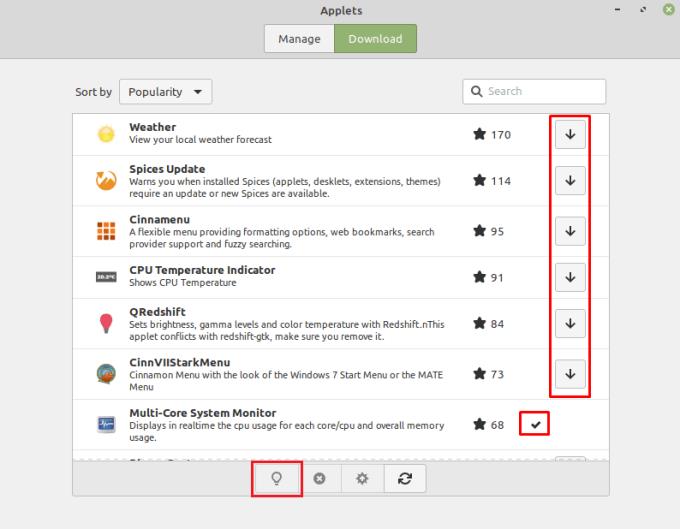
Щоб мати можливість додати новий аплет, перейдіть на вкладку «Завантажити» та натисніть кнопку завантаження для аплету, який вам подобається.
Отримавши завантажений аплет, поверніться на вкладку «Керування» та натисніть потрібний аплет. Щоб додати аплет на нижню панель, натисніть значок «Додати» у нижньому лівому куті.
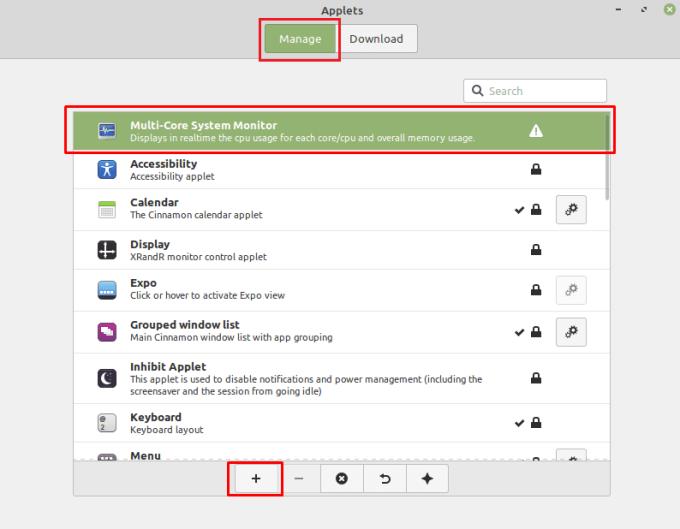
Щоб додати аплет на нижню панель, виберіть його у списку, а потім клацніть піктограму «Додати» у нижньому лівому куті.
Шукаєте менеджери розділів Linux? Використовуйте ці менеджери розділів Linux з відкритим кодом, щоб зробити достатньо місця під час роботи.
Якщо ви професійний музикант або композитор із комп’ютером з ОС Linux, то для цього є програми. Прочитайте це, щоб дізнатися про інструменти для створення музики Linux, які можуть допомогти вам створювати, обрізати або редагувати.
Для користувачів з обмеженими можливостями керувати комп’ютером за допомогою традиційних периферійних пристроїв, таких як миша та клавіатура, може бути дійсно складним. Щоб допомогти підтримати
Одним із багатьох способів взаємодії з комп’ютером є звук. Звукові сигнали можуть допомогти вам зрозуміти, що щось потребує вашої уваги або
Linux Mint використовує аплети для додавання функцій до панелі завдань. Пропоновані за замовчуванням включають годинник, менеджер гучності, мережевий менеджер і навіть запуск
Для будь-якого комп’ютера надійний пароль важливий для його безпеки. Хоча ви можете бути в порядку з тим, щоб знати пароль вашого облікового запису
Доступ до мереж Wi-Fi зазвичай обмежується одним із трьох способів. Найпоширенішим методом є використання пароля, але ви також можете мати мережі, де
Щоб під’єднати пристрої до комп’ютера, ви можете використовувати традиційні кабелі, такі як USB та 3,5 мм роз’єми, але вони можуть спричинити безлад кабелів та обмежити відстань.
Хоча використання ваших онлайн-облікових записів окремо є стандартним методом і надає повний доступ до веб-сайту або послуг, іноді є
Ви коли-небудь думали, чому дистрибутиви Linux так часто оновлюються? Можливо, це одна з причин, чому, навіть будучи безкоштовним програмним забезпеченням, Linux не настільки популярний, як Windows або macOS. Ми розповімо вам, чому оновлення Linux, як-от оновлення ядра Linux, відбуваються так часто, і чи потрібно їх застосовувати чи ні. Читайте далі!








